Photoshopで粒子の粗いテクスチャの壁紙を作成する
その他 / / February 10, 2022

あなたの好みに応じて、見つける 理想的な壁紙 に コンピューターをパーソナライズするまたはスマートフォン 世界で最も簡単な作業か、最も困難な試練の1つです。 つまり、もちろん、Photoshopと数分の時間を使用して独自の壁紙を作成できない限りです。
当然、独自の壁紙を作成する際に選択できるスタイルは無数にあるため、今回は簡単なものから始めます ざらざらした質感の壁紙を作成する方法を紹介します。基本的でありながら、非常にスタイリッシュで プロフェッショナル。
準備? さあ行こう。
ステップ1: まず、Photoshopで新しいドキュメントを作成します。 幅と高さはあなたの特定のニーズ次第です。 この例では、テクスチャが豊富で詳細なものを作成したいので iPadの壁紙、4,000 x4,000ピクセルの完全な正方形を作成します。

次に、レイヤーのロックを解除して、レイヤーをクリックして操作できるようにします。 レイヤー パネルを押しながら オプション キーボードのキー。
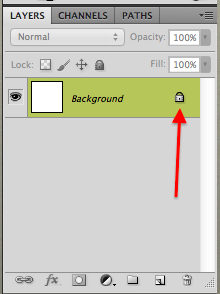
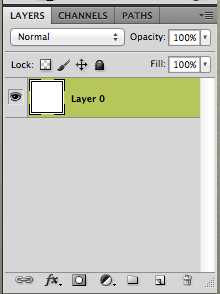
ステップ2: 次に、壁紙に好きな色を付けます。 これを行うには、最初にPhotoshopウィンドウの左下にあるカラーパレットをクリックして選択します。 次に、 ペイントバケットツール 選択した色でキャンバス全体を塗りつぶします。


次に、別のレイヤーを作成します。混乱を避けるために、このレイヤーに名前を付けます(設計図 この場合)。
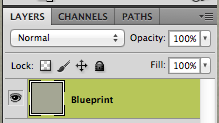
ステップ3: に新しいレイヤーを作成します レイヤー パネルに名前を付けます(この場合、 グレインエフェクトレイヤー). さて、レイヤーが選択された状態で レイヤー パネル、上記と同じ手順を使用して、すべて白色でペイントします。


ステップ4: 次に、レイヤーに粒子の粗いテクスチャを追加します。 Photoshopメニューで、をクリックします フィルター、その後 ノイズ そして最後に ノイズを追加…
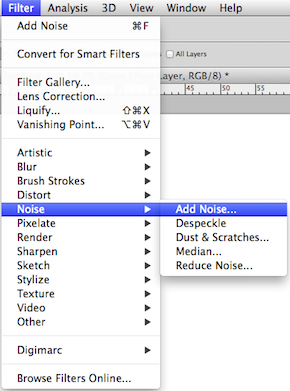
ポップアップ表示されるダイアログボックスで、スライダーを使用して、壁紙に必要なノイズのレベルを選択します。 私の経験では、50%未満であれば十分すぎるはずです。

ステップ5: ここで、レイヤーを拡大すると、ノイズがさまざまな色で飽和していることがわかります。
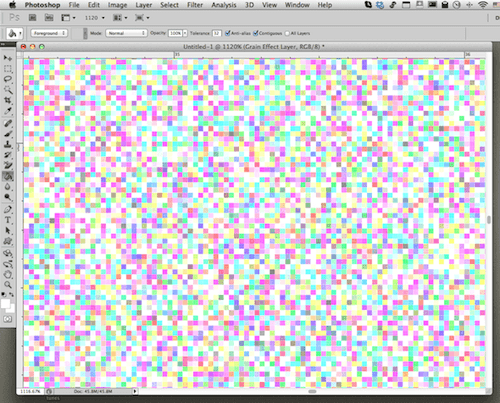
それは望ましくないので、レイヤーのノイズを彩度を下げるには、 コマンド+シフト+ U キーボードのキーボードショートカット。

ステップ6: 次に、 コマンド+ I テクスチャレイヤーのすべての色を反転するためのキーボードのショートカット。

ステップ7: それでは、すべてをまとめましょう。 そのために、 レイヤー パネルはブレンドモードを微調整して 線形覆い焼き.
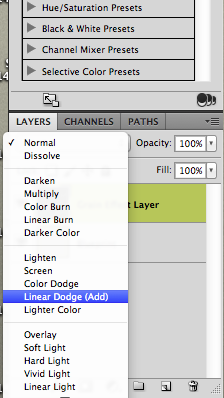
次に、自由に調整してください 不透明度 必要に応じてレベルも。 個人的には、ざらざらした質感を目立たせたいので、不透明度を100%にしました。
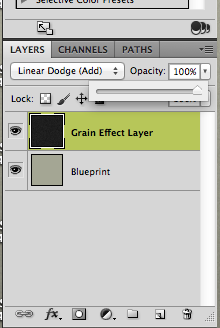
ご覧のとおり、新しい壁紙は最高の時間の準備ができています。 これで、テクスチャは驚くほど詳細に見えるはずです。 ただし、必要に応じて壁紙に追加して、より精巧な外観にすることができるオプションの微調整があります。
例として、壁紙の一部を明るくしてみましょう。 これにより、たとえばデスクトップ、タブレット、またはスマートフォンのホーム画面の特定のセクションを強調表示したい場合に、素敵なタッチを追加できます。
ステップ8: これを行うには、最初に好みの選択ツールで明るくしたい領域を選択し、次に選択した領域を右クリックして選択します フェザー 利用可能なオプションから。

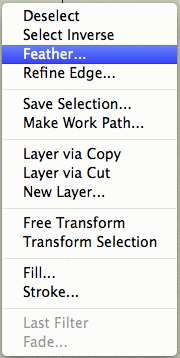
そうしたら、羽の半径を決定します。 これらのオプションは、変化が急激に見えないように、ライトニング効果をスムーズにするのに役立ちます。

ステップ9: 次は レイヤー パネルは新しいカーブ調整レイヤーを作成します。

ある種のグラフが表示され、問題の効果を増減するように操作して、壁紙の見栄えをさらに良くすることができます。
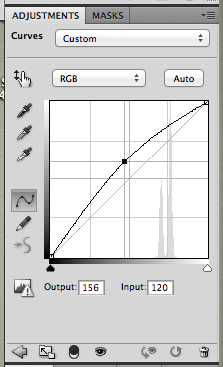

そして、あなたは行きます。 これで、わずか数分で独自の最小限のスタイリッシュな壁紙を作成する方法がわかりました。 楽しみ!
最終更新日:2022年2月3日
上記の記事には、GuidingTechのサポートに役立つアフィリエイトリンクが含まれている場合があります。 ただし、編集の整合性には影響しません。 コンテンツは公平で本物のままです。



